4 ultimative måder til at flette SWF-filer til én
SWF eller Small Web Format er et Adobe Flash-filformat, der indeholder vektorbaserede animationer. SWF, også kendt som Shock Wave Format, blev skabt af Macromedia, men udvikles nu af Adobe. Desuden er SWF-filer filformater, der bruges til at levere videoindhold over internettet effektivt; det er derfor, mange bruger denne fil. Så hvis du vil kombinere SWF-filer, har vi værktøjerne til at hjælpe dig. Læs denne artikel grundigt for at lære hvordan flette SWF-filer nemt til én.

Del 1. 3 løsninger til at flette SWF-filer til én
Hvis du let vil kombinere SWF-filer, så er disse værktøjer dem, der passer til dig. Disse værktøjer præsenteret nedenfor har de bedste funktioner, du kan bruge. For at lære de fulde beskrivelser af disse apps, skal du læse denne del grundigt.
Tipard Video Converter Ultimate
Tipard Video Converter Ultimate er et topeffektivt videofusionsværktøj. Denne videofusion understøtter mange filformater, inklusive SWF, 3GP, MOV, MKV, MP4, AVI og 500+ mere. Derudover har den en enkel brugergrænseflade, hvilket gør den til et brugervenligt værktøj. Og hvis du ikke vidste det, er denne softwareapplikation et komplet værktøj med mange avancerede redigeringsfunktioner fra værktøjskassen. Ved at bruge dette ultimative værktøj kan du flette, konvertere, trimme og tilføje/fjerne vandmærker. Hvad mere er, er, at du kan downloade det gratis på alle cross-media platforme, inklusive Windows og Mac. Hvis du ønsker at bruge denne videofusion, skal du fortsætte til nedenstående trin.
Sådan kombinerer du SWF-filer ved hjælp af Tipard Video Converter Ultimate:
Trin 1Først skal du downloade Tipard Video Converter Ultimate på din enhed ved at klikke på knappen Download nedenfor. Åbn derefter appen.
Trin 2På hovedbrugergrænsefladen skal du gå til Værktøjskasse panel, og vælg derefter Videofusion funktion.
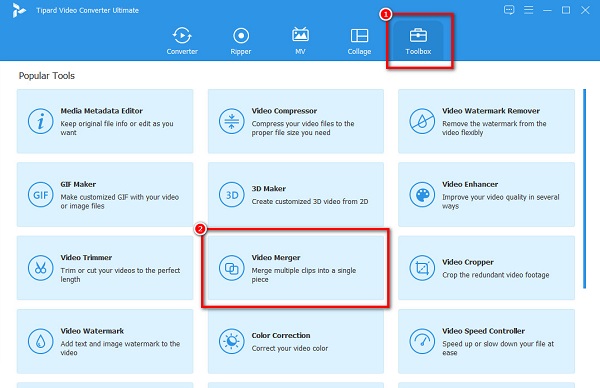
Trin 3Og klik derefter på + sign-knappen for at uploade den første SWF-fil, du vil flette. Du kan også drag-drop din videofil til + tegn boks.
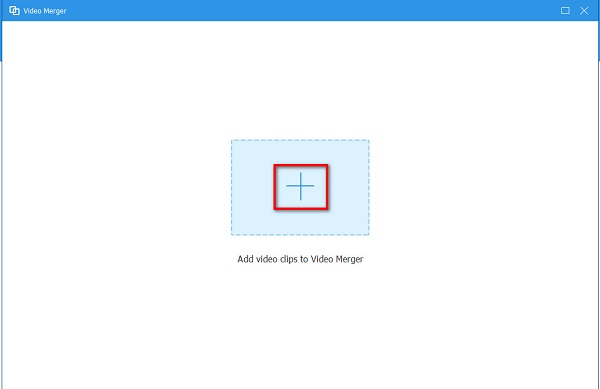
Trin 4Når den første video er uploadet, kan du uploade den anden, du vil flette, ved at klikke på + sign-knappen ved siden af den første video på Timeline.
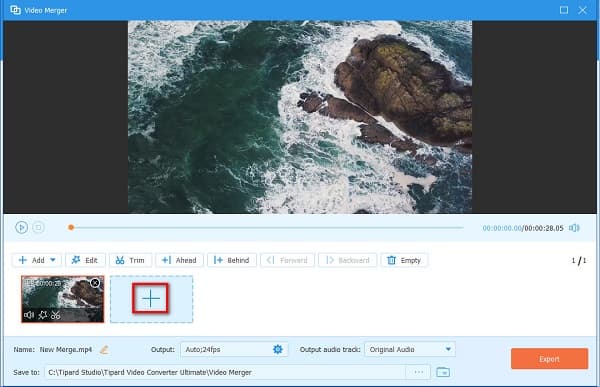
Trin 5Hvis du vil tilføje flere SWF-filer, skal du klikke på + tegn-knap på Timeline. Og når du er færdig med at flette videoer, skal du klikke på eksport knappen for at gemme din video på din enhed.
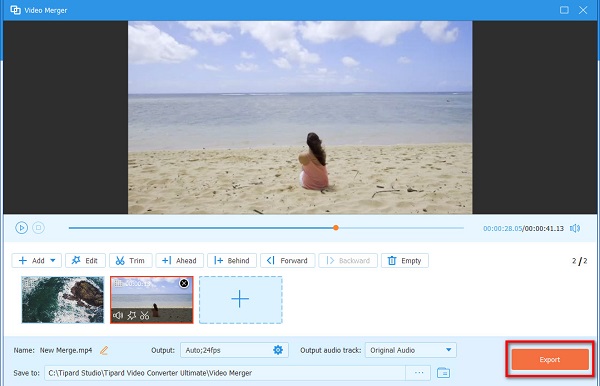
Adobe Premiere Pro
Mange professionelle redaktører bruger Adobe Premiere Pro professionel videoredigeringssoftware. Denne videoredigeringsapp har mange værktøjer, du kan bruge til forbedre din videokvalitet. Ved at bruge dette offlineværktøj kan du flette, forbedre, tilføje filtre, tilføje tekster og mere på dine videoer. Desuden producerer det output af høj kvalitet, som du kan dele på andre sociale medieplatforme. Og med dens flettefunktion kan du tilføje overgange til din video og endda omarrangere placeringen af dine videoer. Men mange begynderbrugere har svært ved at bruge denne videoredigeringsapp, fordi den har en brugergrænseflade, der er svær at betjene. Ikke desto mindre bruger mange mennesker dette værktøj til at flette SWF-videoer.
Sådan tilslutter du SWF-filer ved hjælp af Adobe Premiere Pro:
Trin 1Hent Adobe Premiere Pro på din enhed. Følg installationsprocessen, og åbn derefter appen.
Trin 2Og derefter, på hovedgrænsefladen, lav en sekvens og træk-slip dine SWF-videoer på tidslinjen.
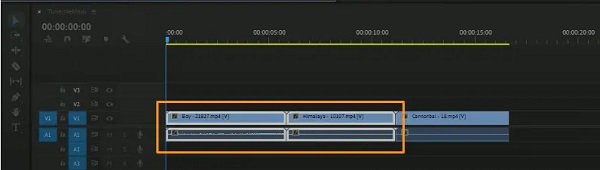
Trin 3Opret derefter en ny sekvens ved at trække en SWF-fil til nyt emne knap. Og omdøb derefter denne sekvens, så den bliver differentieret fra den forrige.
Trin 4Til sidst skal du flette dine SWF-filer og den første sekvens til den anden sekvens.
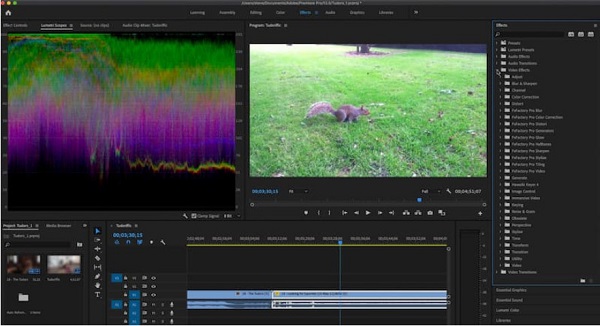
Joyoshare VidKit
Joyoshare VidKit er en offline SWF-videosnedker, der er nem at bruge og gratis at downloade. Den er tilgængelig på næsten alle medieplatforme, inklusive Windows og Mac. Desuden har den også andre funktioner, såsom en videokonverter, videoskærer og videokompressor. Mange brugere kan lide denne app, fordi du kan flytte dine videoer, før de flettes. Du kan også vælge det outputformat, du ønsker for din fusionerede video. Ulempen ved dette værktøj er, at det har begrænsede redigeringsfunktioner. Ikke desto mindre bruger mange mennesker, der ønsker at flette videoer, stadig denne app.
Sådan flettes SWF-videoer ved hjælp af Joyoshare VidKit:
Trin 1Download Joyoshare VidKit på din computer. Når du har downloadet appen, skal du køre den på din enhed.
Trin 2Og derefter, på hovedgrænsefladen, træk og slip de SWF-filer, du vil flette.
Trin 3Til sidst skal du klikke på Eksportikon for at gemme dit output på dine computerfiler. Og det er det! Du kan nu se din flettede SWF-video på din computer.
Del 2. Sådan kombineres SWF-filer ved hjælp af onlinefusioner
Vi har en løsning til dig, hvis du vil bruge et onlineværktøj til at flette SWF-filer. Der er kun få online videofusioner, som du kan finde på internettet. Heldigvis søgte vi efter den mest fremragende online videofusion, der understøtter SWF-formatet. Læs beskrivelserne nedenfor.
Aiseesoft Video Fusion Online er den eneste online videofusion, der understøtter SWF-filer. Det giver dig også mulighed for at flette to eller flere videoer til én.
Du kan få adgang til dette onlineværktøj gratis og uden abonnementer. Derudover har den en nem at bruge softwaregrænseflade, hvilket gør den til et begyndervenligt værktøj. Og i modsætning til andre onlineværktøjer indeholder Aiseesoft Video Merger Online ingen annoncer, der kan distrahere dig. Desuden kan du vælge det outputformat, du ønsker til dit output. Det er også tilgængeligt på næsten alle webbrowsere, såsom Google, Firefox og Safari.
Sådan flettes SWF-filer online:
Trin 1Åbn din browser og søg Aiseesoft Video Fusion Online på søgefeltet. Klik derefter på Føj filer til fletning knappen på hovedbrugergrænsefladen for at uploade den første SWF-fil.
Trin 2Når du har uploadet den første SWF-fil, skal du klikke på + sign-knappen på højre side af din video for at uploade en anden SWF-fil for at flette.
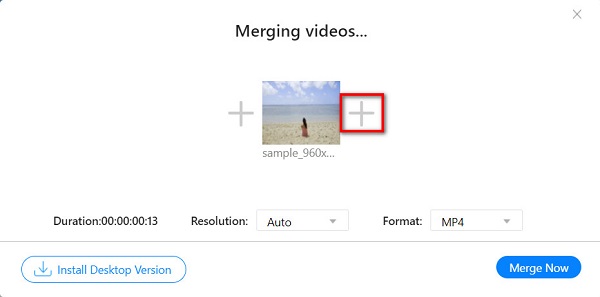
Trin 3Du kan vælge det outputformat, du kan lide for din flettede video, og klik derefter på Flet nu knappen for at flette dine SWF-filer til én. Klik her for at få enkle måder at kombinere M4V-filer.
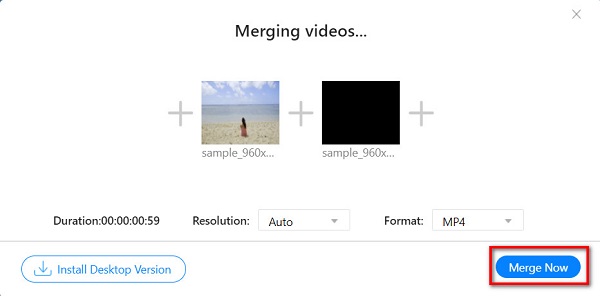
Del 3. Ofte stillede spørgsmål om fletning af SWF-filer
Kan SWF-filer skade din computer?
Når du besøger URL'en til en rå SWF-fil, viser Chrome 57 ikke din fil. Og hvis du forsøger at downloade en SWF-fil, vil du få en advarsel. 'Denne type fil kan skade din computer.'
Indeholder SWF-filer en virus?
Det kan have en fejl, hvis du ikke har den nyeste flash-afspiller. Actionscriptet, som SWF indeholder, kan starte et javascript, der er forbundet med et andet websted, og det får nogen til at få en virus ved blot at besøge dit websted. Men SWF indeholder oprindeligt ikke vira.
Kan VLC flette SWF-filer?
VLC er en open source freeware-app, der kan afspille SWF-filer. Hvad mere er, det kan flette og konvertere dine SWF-filer.
Konklusion
Med de bedste videofusioner er det ikke svært at flette SWF-filer til en. Denne artikel giver dig de fire værktøjer, du kan bruge til nemt at flette SWF-filer til én. Uanset hvad du vælger at bruge blandt dem vil hjælpe dig med at nå dit mål. Men hvis du har brug for et ultimativt værktøj med mange redigeringsfunktioner, så brug Tipard Video Converter Ultimate.







